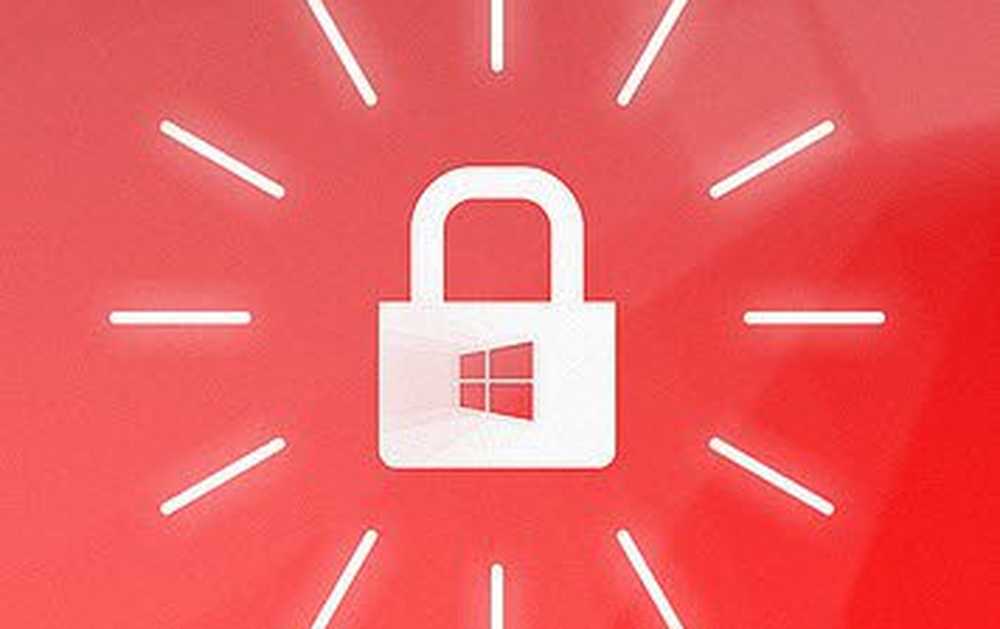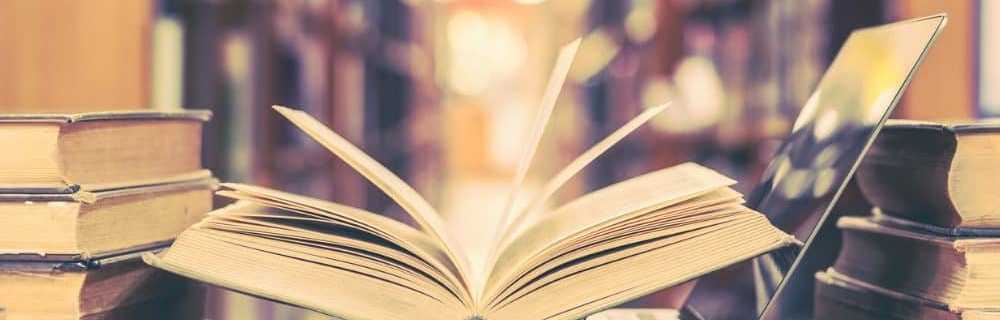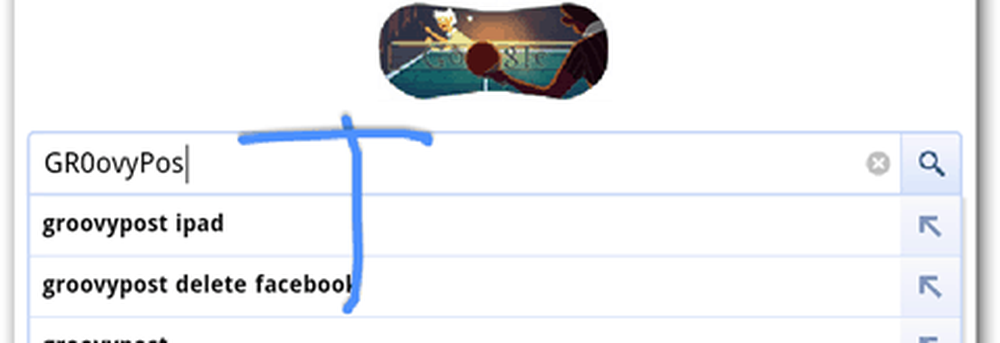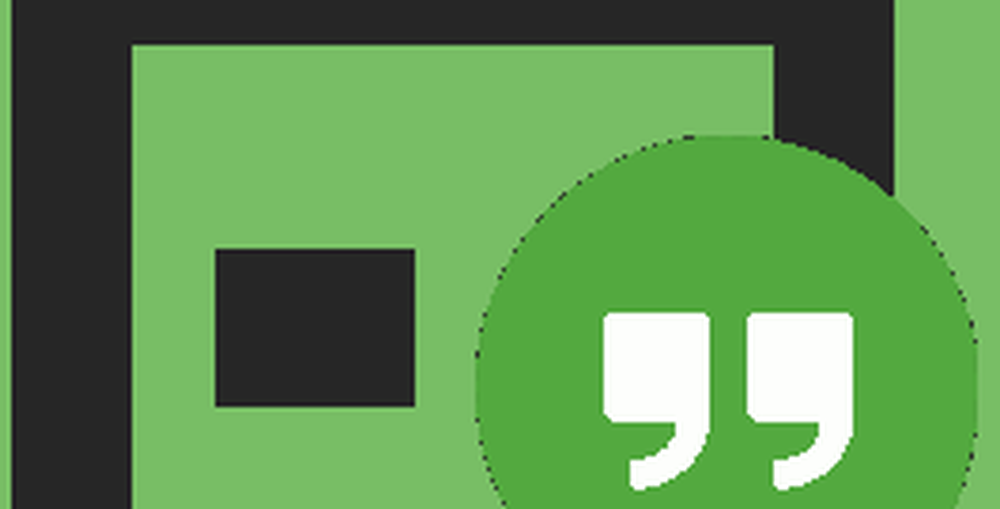Cómo usar las funciones de entintado mejoradas en la actualización de los creadores de Windows 10

Nuevas características de entintado en la actualización de los creadores de Windows 10
Uno de los primeros lugares en los que se debe retirar después de instalar Windows 10 1703 es el Área de trabajo con tinta de Windows, ubicada en el Área de notificación. Windows Ink Workspace no ha cambiado mucho, pero ahora hay un enlace conveniente para ajustar la configuración del comportamiento del lápiz y la tinta..
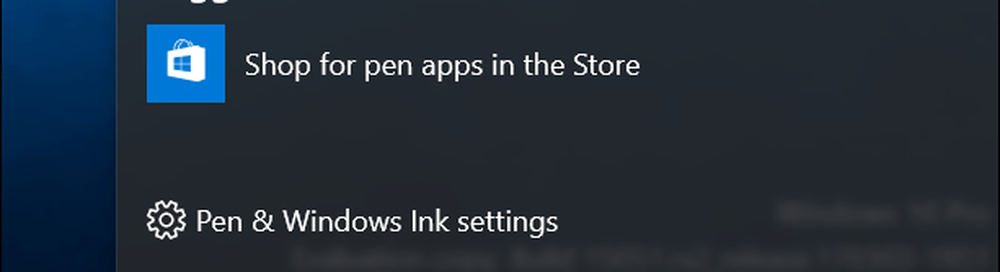
La configuración de pluma y tinta incluye opciones ampliadas para personalizar su experiencia con la pluma. Puede elegir con qué mano escribe, mostrar efectos visuales y ocultar el cursor. También puede habilitar la opción para ignorar la entrada táctil al usar el lápiz. El panel de escritura a mano también se puede habilitar cuando está en modo tableta y no hay ningún teclado conectado.
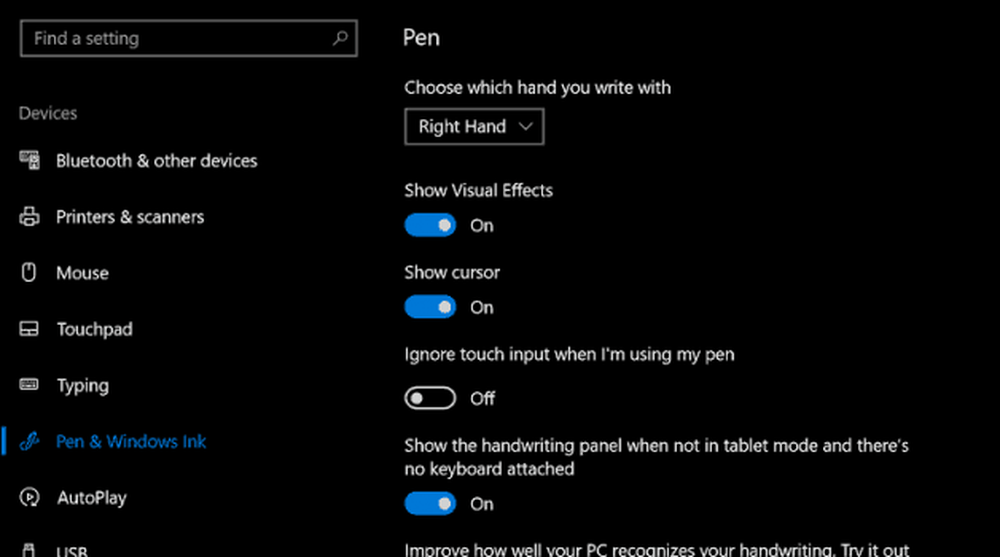
La configuración de la pluma y la tinta también incluye un asistente de personalización, que le brinda la opción de enseñar al reconocedor sobre su estilo de escritura a mano. Puede concentrarse en el reconocimiento de errores, oraciones, números, símbolos y letras.
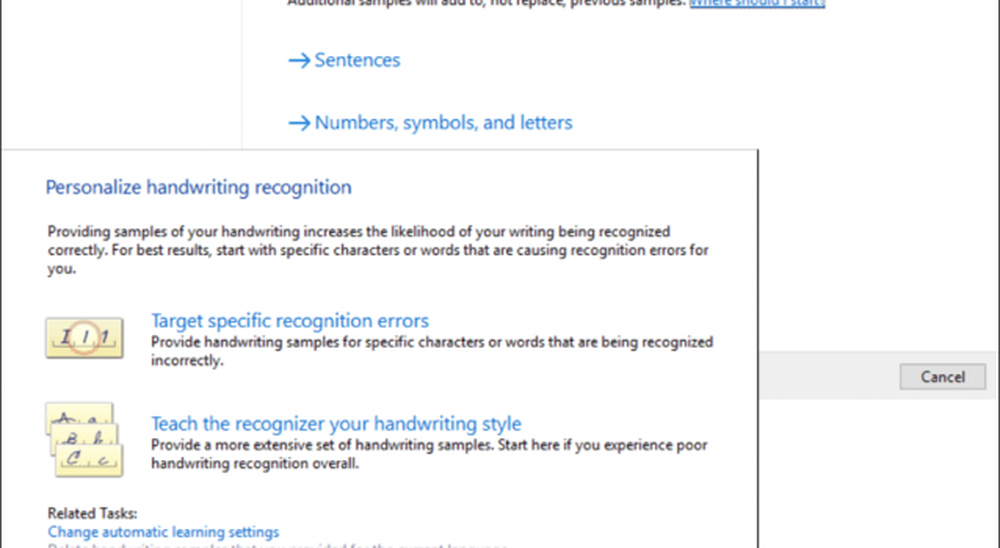
Lo probé un poco. Me aburrí rápidamente, pero si quieres mejorar la experiencia de escritura a mano en un dispositivo digital, probablemente sea la mejor manera de hacerlo. Pero al igual que otras tecnologías, como el reconocimiento de voz, es probable que se ignore cuando se trata de practicar.
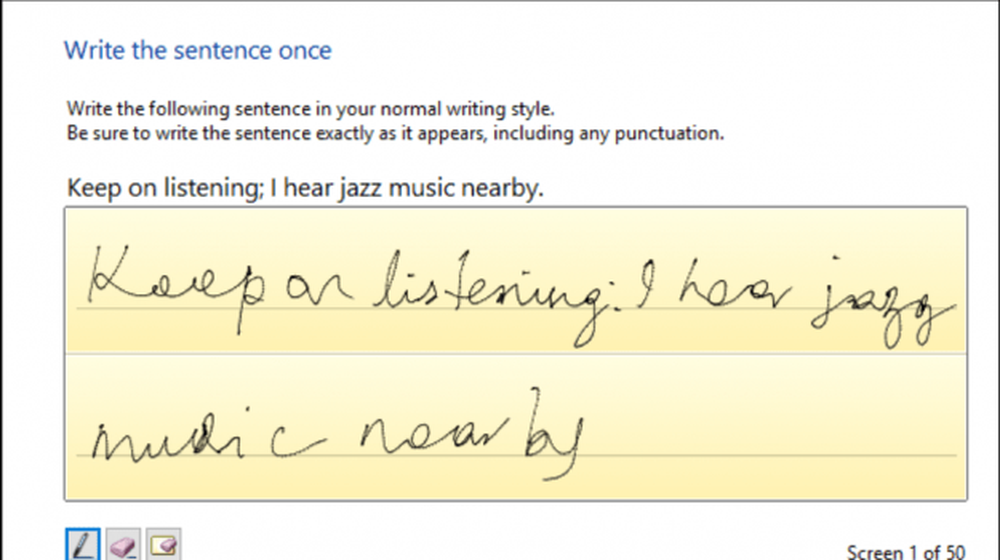
Sketchpad y Sketch de pantalla
La aplicación Sketchpad ve algunas mejoras sutiles, pero bienvenidas. El menú de herramientas aún es un poco confuso; por ejemplo, para crear una pantalla en blanco, debe usar el botón Borrar todo, que está representado por un bote de basura..
Además de la regla, los usuarios ahora pueden elegir un transportador para dibujar objetos más complejos con dimensiones precisas. Aparte de esto, no ha cambiado mucho más. Sería bueno si la opción de desactivar el modo de pantalla completa estuviera disponible. La aplicación Screensketch está prácticamente sin cambios; Lo mismo ocurre con la aplicación de notas adhesivas. Una nueva característica que acabo de descubrir: para aumentar el grosor de su escritura en notas adhesivas, debe agregar presión. Al ser nuevo en tabletas como la Surface Pro, noté que mi escritura era débil, pero esto se atribuyó a la presión que estaba aplicando.
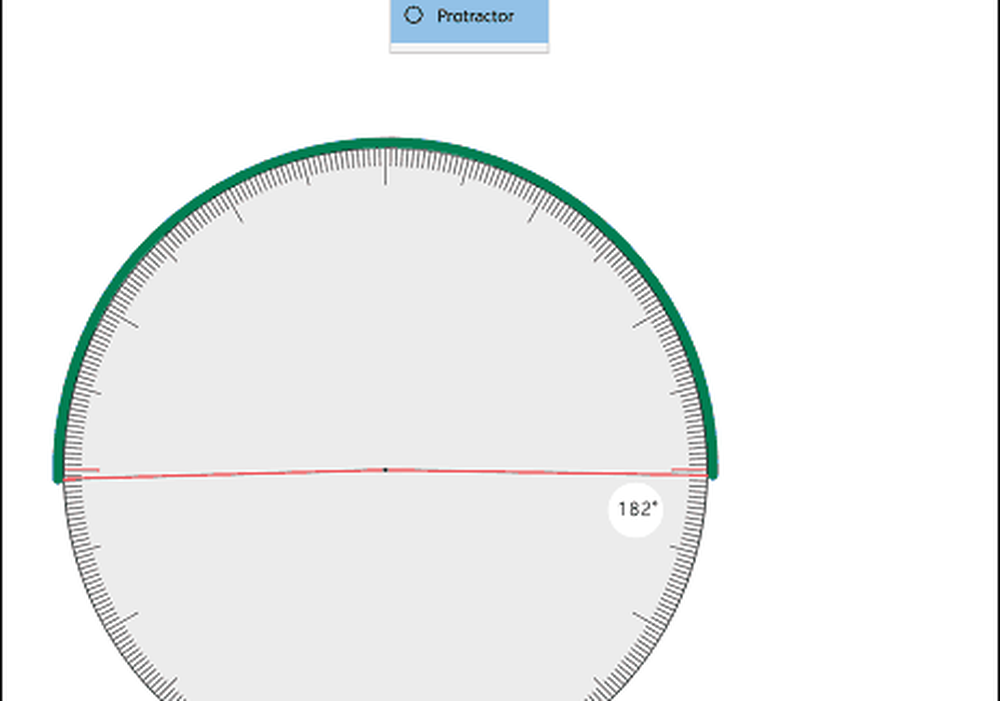
Entintado viene a las fotos
Sin embargo, la aplicación Fotos ahora admite entintado, aunque esto no es específico de la Actualización de creadores. Si ha estado actualizando diligentemente las aplicaciones integradas, ya debería tener esta función en la Actualización de aniversario.
Las herramientas de tinta son básicamente lo que encontraría en el espacio de trabajo de tinta con la excepción de un lápiz de caligrafía. Si alguna vez tuvo el deseo de marcar sus fotos, la opción ahora está ahí. El borrador se puede usar para eliminar errores, o puede borrar todos los dibujos de su foto tocando Borrar todo desde el menú dividido.
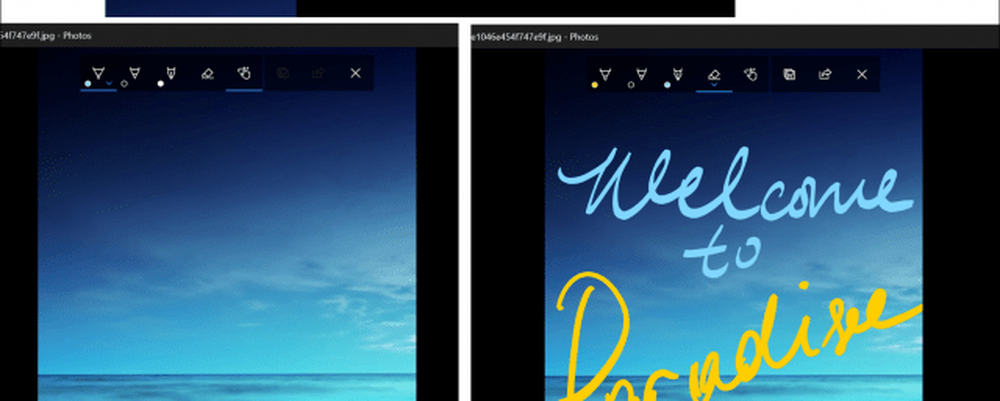
Tenga en cuenta que los cambios guardados son permanentes, así que haga una copia de seguridad antes de marcar.
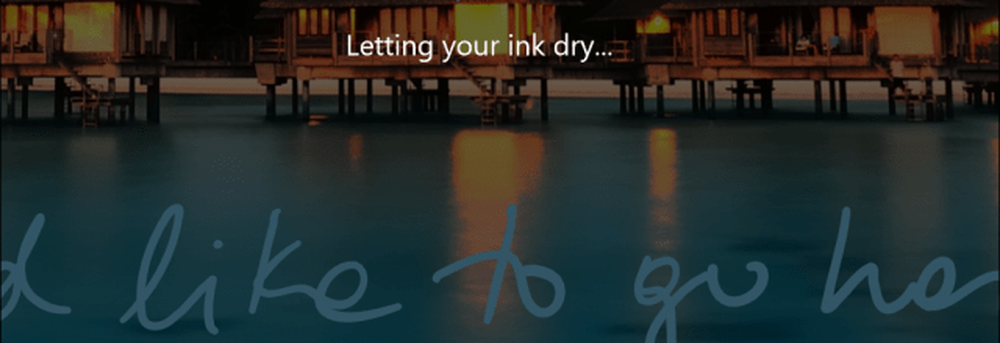
Una pequeña característica divertida que me gusta de las nuevas aplicaciones de fotos es la reproducción de tinta. Cuando dibujas o escribes en una foto, puedes repetirla. Honestamente, sin embargo, no le veo mucho uso, pero es bastante genial.
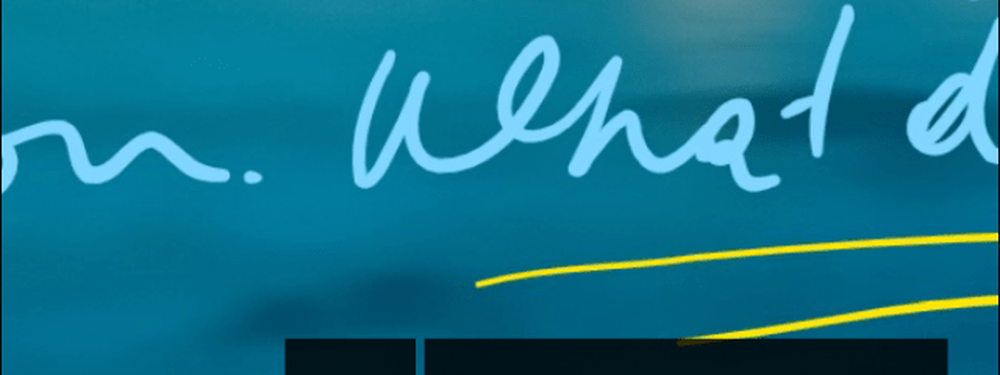
En general, las mejoras de entintado en la Actualización de los creadores de Windows 10 son sutiles, pero continúan haciendo de Windows 10 la mejor plataforma para diferentes métodos de entrada. La nueva aplicación Paint 3D que vimos recientemente es probablemente la adición más dramática. Asegúrese de consultar nuestras guías de inicio y referencia para obtener más detalles..
Díganos lo que piensa: está entusiasmado con las mejoras en la Actualización de los creadores de Windows 10?